您的 Windows 計算機上有隱藏的主題
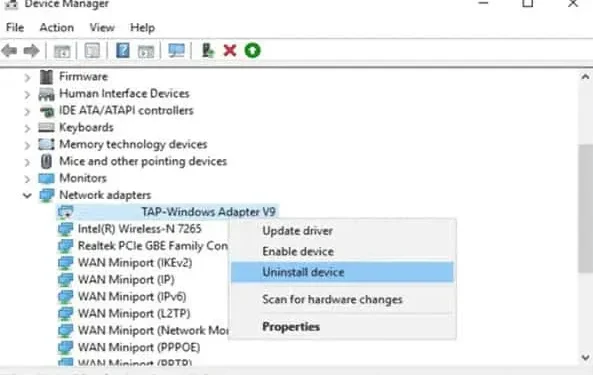
正在尋找適用於您的 Windows PC 的新主題?您可以使用用於教育的內容。
Windows 主題提供了獨特的壁紙、聲音和顏色可供選擇。其中許多是默認提供的,更多內容可以從 Windows 應用商店下載。但您無需再尋找其他地方。一些最好的 Windows 主題就被隱藏起來了。
正在尋找適用於您的 Windows PC 的新主題?
原因?這是因為這些主題通常不適合您。微軟已將這些新主題添加到 Windows 11 22H2 中,供教育用戶使用。使用最新版本的 Windows 進行教育的任何人都可以利用這些新主題,但您不需要擁有教育計算機即可執行此操作。這些主題將在 22H2 更新中發布,但首先需要遵循幾個步驟。
Twitter 用戶 PhantomOcean3分享瞭如何在電腦上解鎖這些隱藏的教育主題。首先,您的計算機必須安裝最新的Windows 11 22H2更新。您的計算機可能已自動下載並安裝它。如果沒有,請轉到“設置”>“Windows 更新”>“檢查更新”。如果更新尚不可用,您可以通過 Windows 11 安裝嚮導從 Microsoft 網站手動下載。在繼續之前請務必備份您的重要數據。
您可以使用用於教育的那些
如果您的計算機運行的是 22H2 或更高版本,請打開註冊表編輯器 (regedit)。您可以通過在“開始”菜單搜索欄中鍵入“regedit”,然後單擊“註冊表編輯器”來執行此操作。您還可以右鍵單擊“開始”,選擇“運行”,在“打開”中鍵入 regedit,然後選擇“確定”。
允許註冊表編輯器對您的計算機進行更改。打開regedit後,進入“HKEY_LOCAL_MACHINE > Software > Microsoft > PolicyManager > current > device”。右鍵單擊“設備”,選擇“新建>密鑰”。稱之為教育。在此項中,右鍵單擊並選擇“新建> DWORD值(32位)”並創建一個名為“EnableEduThemes”的DWORD。右鍵單擊該對象,選擇“編輯”並將值設置為 1。最後單擊“確定”。
現在重新啟動您的計算機。重新啟動後,Windows 將開始安裝主題。稍等片刻,然後返回“設置”>“個性化”。如果一切順利,您應該會看到這些新主題,它們通常只出現在為教育而設置的計算機上。



發佈留言